Questa guida è destinata agli utenti di Nexnetic che desiderano installare automaticamente il Watchdog Agent sui loro sistemi Windows tramite la riga di comando.
Seguendo questi passaggi, potrete configurare e avviare il Watchdog Agent con facilità.
Installazione tramite riga di comando
Dalla vostra organizzazione, selezionate la voce Download
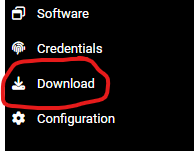
Scaricate il file Windows Installer ZIP
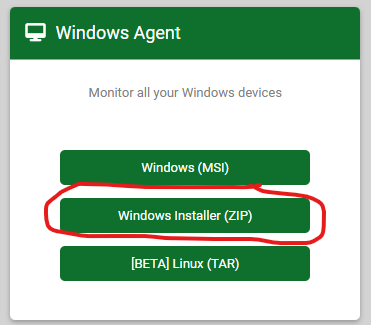
Annotate l’organization token, sempre nella schermata di download. Questo token permette la sincronizzazione dell’agent con l’organizzazione. Ogni organizzazione ha un token diverso

Una volta scaricato il file, navigate nella cartella di download.
Cliccate con il tasto destro su installer.zip e selezionate “Estrai qui” o utilizzate un programma di estrazione di vostra scelta.
Dopo l’estrazione, troverete una cartella installer contenente i seguenti file:
Watchdog Device Installer.exeNewtonsoft.Json.dllinstaller.bat
Prima di eseguire il file batch, dovrete inserire il vostro token organizzazione memorizzato in precedenza.
Cliccate con il tasto destro su installer.bat e selezionate “Modifica” per aprire il file in un editor di testo.
Sostituite {set-token-here} con il vostro token personale. Assicuratevi di mantenere le virgolette intorno al token per evitare errori durante l’esecuzione.
Salvate e chiudete il file.
A questo punto, da un utente amministratore, potete eseguire il bat ed installare in maniera strutturata l’agent Watchdog.
Se installato correttamente l’output sarà simile a questo:

Installazione tramite Group Policy Object (GPO)
Per le organizzazioni che utilizzano Active Directory, è possibile automatizzare ulteriormente l’installazione di Watchdog tramite Group Policy Object (GPO).
Questo metodo consente di distribuire il software su più macchine all’interno della rete aziendale simultaneamente, garantendo che tutte le workstation siano monitorate senza la necessità di intervento manuale su ciascun computer.
Utilizzando un file batch per l’installazione, possiamo sfruttare le GPO per eseguire il batch su tutte le macchine target.
Assicurarsi che il file installer.bat sia modificato correttamente includendo il token e che sia accessibile su una condivisione di rete raggiungibile da tutti i computer della rete.
Copiare il file installer.bat in una cartella condivisa su un server a cui tutti i computer target possono accedere. Assicuratevi che i permessi di lettura siano configurati correttamente per tutti gli utenti di dominio o computer.
Aprire la console di gestione delle politiche di gruppo (Group Policy Management).
Navigare all’OU (Organizational Unit) desiderata o creare un nuovo GPO a livello di dominio o OU.
Fare clic destro sull’OU o sul dominio e selezionare “Crea un GPO in questo dominio e collega qui” e assegnargli un nome pertinente.
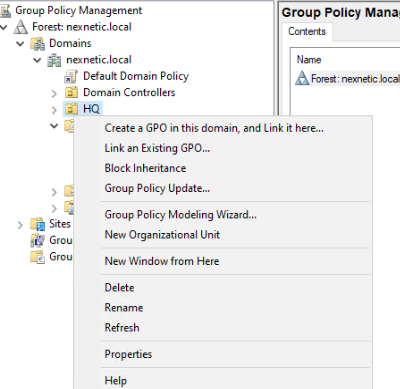
Fare clic destro sul GPO creato e selezionare “Modifica”.
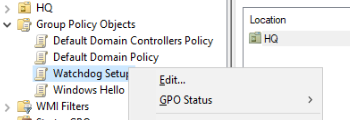
Navigare a Configurazione computer > Criteri > Impostazioni di Windows > Script (Avvio/Arresto).
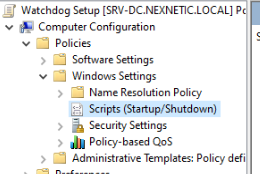
Selezionare Avvio nel riquadro sinistro.
Nel riquadro destro, fare clic su Mostra File... e copiare il file installer.bat dalla condivisione di rete alla cartella aperta (questo passaggio può variare a seconda della configurazione del server e delle necessità specifiche).
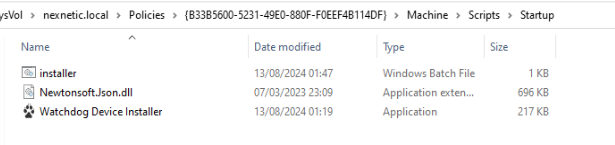
Tornare alla finestra di dialogo degli script di avvio e fare clic su Aggiungi....
Nella finestra che si apre, inserire il percorso del file batch che avete appena copiato. Cliccare OK.
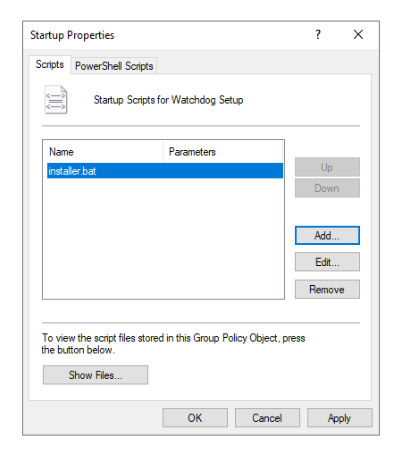
Applicare il GPO e attendere che si propaghi o forzare un aggiornamento delle politiche sui computer di test con il comando gpupdate /force.
Riavviare uno dei computer di test o effettuare un logout e login per testare l’esecuzione dello script.
Verificare che il Watchdog Agent sia installato correttamente sui computer di test e controllare eventuali log di errore per assicurarsi che l’installazione sia avvenuta senza intoppi.

Nota Importante:
Questo metodo richiede che il file batch sia eseguito con privilegi di amministratore. Assicuratevi che gli script di avvio vengano eseguiti con i privilegi necessari o che le credenziali appropriate siano configurate nel GPO.